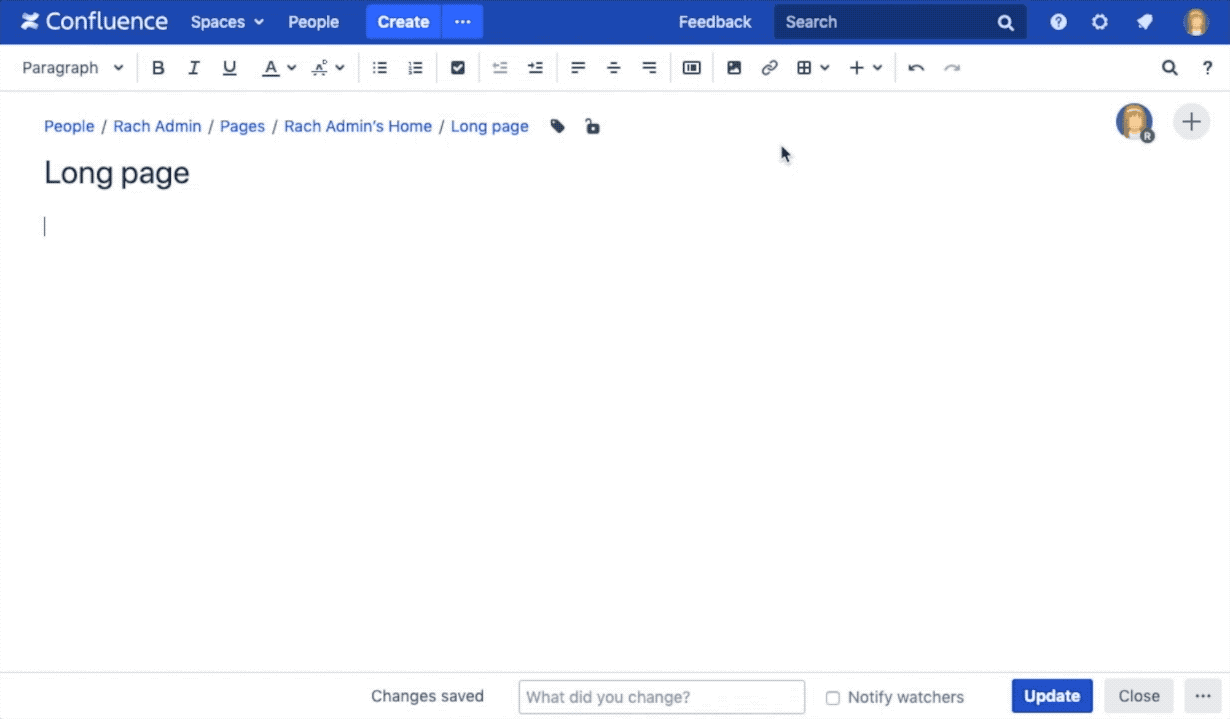アンカー マクロ
アンカー マクロをページに追加すると、ページの特定の部分へのリンクを作成できます。
これは、長いページでページの特定の部分にリンクを作成したい場合に役立ちます。
アンカー マクロが表示されませんか? このマクロは、新しい Confluence Cloud エディタでは使用できません。別のリンク方法については「アトラシアンによるマクロの見直しについて」をご覧ください。
以下の例では、エディタに表示されるアンカー マクロと、ページを表示した際にそれがどう見えるかを示しています。
- エディタに表示されるアンカー マクロ
- ページを表示した際のアンカー マクロ (非表示)。
アンカー マクロをページに追加する
ページへのアンカー マクロの追加手順
- [Unable to render {include} The included page could not be found. ({include} をレンダリングできません。ページが見つかりませんでした)] を選択し、
- [Confluence コンテンツ] カテゴリから [アンカー] を選択します。
- アンカー名を入力します。これはリンクの一部となります。
- [挿入] をクリックします。
この操作のあとに、このページまたは別のページからマクロにリンクを追加できます。
アンカーにリンクする
同じページのアンカーへのリンクを作成するには、次の手順を実行します。
- [リンクの挿入] アイコンをクリックします。
- [詳細] タブを選択します。
- [リンク] フィールドで # に続けてアンカー名を入力します (例:
#top)。 - [挿入] を選択します。
別のページのアンカーへのリンクを作成することもできます。利用可能なさまざまなのリンク構文の詳細については、「アンカー」を参照してください。
アニメーション: ページにアンカー マクロを追加し、そのマクロへのリンクを作成。
マクロ パラメーターを変更する
このマクロで使用できるパラメーターの一覧は、次のとおりです。
パラメーター | 既定 | 説明 |
|---|---|---|
アンカー名 | なし | これは、リンクの作成時に使用するアンカー名です。
|
このマクロを追加するその他の方法
手入力でこのマクロを追加する
[Unable to render {include} The included page could not be found. ({include} をレンダリングできません。ページが見つかりませんでした)] を選択し、
Wiki マークアップを使用してこのマクロを追加する
[Unable to render {include} The included page could not be found. ({include} をレンダリングできません。ページが見つかりませんでした)] を選択し、
マクロ名: anchor
マクロ本文: なし。
{anchor:here}
最終更新日 2020 年 7 月 2 日
Powered by Confluence and Scroll Viewport.